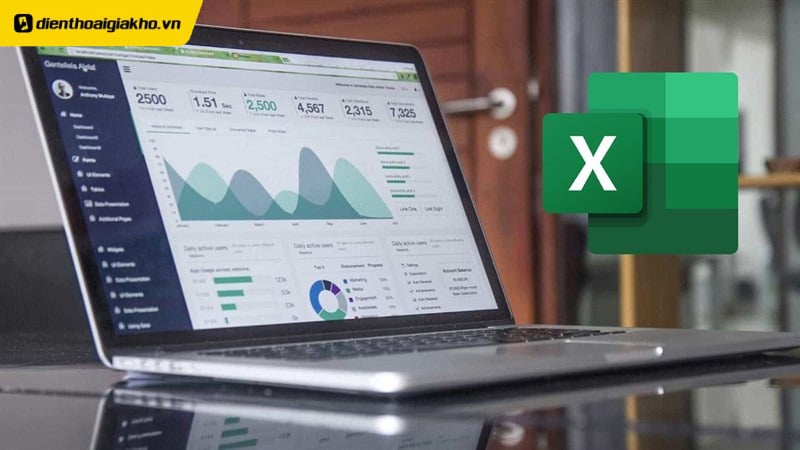Excel được biết đến là một trong những phần mềm hỗ trợ người dùng trong quá trình làm việc và học tập. Có phải trong quá trình sử dụng Excel bạn gặp khó khăn không biết phải làm thế nào để xuống dòng trong ô trên Macbook. Đừng quá lo lắng, với bài viết sau đây từ Điện Thoại Giá Kho sẽ hướng dẫn bạn cách xuống dòng trong 1 ô Excel trên Macbook cực kỳ đơn giản ngay phía dưới đây nhé!
Nâng tầm trải nghiệm công việc và giải trí với MacBook Air mạnh mẽ, đẳng cấp:
Xem nhanh
Một số cách xuống dòng trong 1 ô Excel trên Macbook
Với cách xuống dòng trong 1 ô Excel trên Macbook hiện nay có rất nhiều thủ thuật khác nhau, giúp người dùng thao tác nhanh chóng khi xuống hàng trong một ô chính là sử dụng phím tắt. Dưới đây mình tổng hợp giúp bạn một số phím tắt hữu ích khi sử dụng Excel trên Macbook.
Sử dụng phím tắt Command + Enter
Với tổ hợp phím đầu tiên có thể xem là “phím tắt quốc dân” sẽ cực kỳ hữu ích nếu như bạn biết cách tận dụng chúng mà bạn có thể tham khảo các bước thực hiện sau đây:

- Bước 1: Đầu tiên bạn cần chọn ô Excel mà bạn cần thực hiện xuống dòng.
- Bước 2: Bạn sử dụng phím tắt tổ hợp phím “Command + Enter”. Ngay sau đó bạn đã có thể xuống hàng trong cùng một ô trong Excel.
Sử dụng phím tắt Option + fn + Enter
Với cách thực hiện thứ hai này vẫn giúp bạn chèn một dòng mới rất linh hoạt trong trang tính Excel ngay cả khi trong ô vẫn chưa xuất hiện bất kỳ dữ liệu nào. Tuy nhiên để thực hiện tính năng này bạn cần kích hoạt chức năng “Wrap Text”.

- Bước 1: Đầu tiên bạn cần mở trang tính Excel cần làm việc sau đó bạn chuyển đến “tab Home” và kích hoạt chức năng “Wrap Text”.
- Bước 2: Sau đó bạn nhấn tổ hợp phím “Option + fn + Enter” là đã có thể chèn thêm một dòng mới vào trong cùng một ô Excel mà bạn đã chọn.
Sử dụng phím tắt Control + Option + Enter
Một trong những cách khác khi xuống dòng trong 1 ô Excel trên Macbook chính là sử dụng tổ hợp phím “Control + Option + Enter”. Với cách thực hiện này bạn vẫn cần kích hoạt chức năng “Wrap Text” để chèn dòng. Cách thực hiện cụ thể bạn có thể tham khảo sau đây:

- Bước 1: Bạn khởi động trang tính Excel và di chuyển đến “tab Home kích hoạt chức năng Wrap Text”.
- Bước 2: Bạn cần lựa chọn ô cần xuống dòng sau đó sử dụng tổ hợp phím “Control + Option + Enter”. Điều này ô Excel sẽ giúp bạn tạo một dòng mới theo yêu cầu từ bạn.
Sử dụng phím tắt Shift + Control + Command + Enter
Với mẹo này vẫn khá tương tự như các phương pháp trước đó, vẫn cần bạn kích hoạt tính năng “Wrap Text”. Để thực hiện bạn hãy theo dõi hai bước sau đây:

- Bước 1: Đầu tiên bạn cần mở ô trang tính mà bạn cần làm việc, sau đó kích hoạt chức năng “Wrap Text” trên tab Home.
- Bước 2: Đồng thời bạn sử dụng tổ hợp phím “Shift + Control + Command + Enter”. Để hoàn tất việc xuống dòng trong cùng một ô trong Excel.
Sử dụng hàm TEXTJOIN
Ngoài ra để có thể xuống dòng trong 1 ô Excel trên Macbook mà bạn vẫn có thể sử dụng hàm TEXTJOIN, tuy nhiên với cách này chỉ hỗ trợ trên các phiên bản máy Mac có Office 2019 trở lên.
Để áp dụng bạn sử dụng công thức chung hàm TEXTJOIN:
“TEXTJOIN(CHAR(10), TRUE, ô số 1, ô số 2, ô số 3,…)” Sau khi bạn thực hiện đúng công thức sẽ giúp bạn xuống dòng và gộp dòng tương ứng.

Lợi ích của việc xuống dòng trong Excel
Việc sử dụng phím tắt trên Macbook khác biệt đôi chút so với các máy chạy hệ điều hành Windows khiến bạn gặp không ít khó khăn trong việc làm quen. Khi Excel là một trong những công cụ cần thiết giúp người dùng phục vụ công việc hoặc học tập hằng ngày. Bởi thế dưới đây sẽ là một số lợi ích khi bạn xuống dòng 1 ô Excel.

- Trong cùng một ô bạn vẫn có thể chia ra được nhiều nội dung khác nhau bằng cách sử dụng gạch đầu dòng hoặc xuống hàng. Nhờ vậy bạn tóm tắt được nội dung nhưng chỉ trong cùng một ô.
- Giúp nội dung không bị tràn sang ô khác, việc tràn sang ô khác khá mất thẩm mỹ bởi việc lựa chọn xuống hàng trong một ô giúp trang tính Excel của bạn trong bắt mắt dễ nhìn hơn.
- Việc biết cách xuống dòng trong cùng một ô giúp trang tính Excel của bạn trở nên chuyên nghiệp hơn. Rất hữu ích trong quá trình làm việc của bạn.
Thông qua bài viết trên đây từ Điện Thoại Giá Kho đã giúp bạn tổng hợp một số cách xuống dòng trong 1 ô Excel trên Macbook cực kỳ đơn giản mà bạn có thể tham khảo và thực hiện theo. Nếu như trong quá trình thực hiện bạn vẫn chưa thể thực hiện được hãy kiểm tra Office hoặc hệ thống máy tính bạn có đang hoạt động ổn định không nhé. Hy vọng rằng bạn có thể áp dụng thành công các thao tác này trên Excel.
Đọc thêm:
- Chi tiết cách kết nối Macbook với tivi qua HDMI đơn giản chỉ qua vài bước
- Bật mí cách khắc phục laptop bị đơ không sử dụng được hiệu quả nhất
- Bật mí cách reset Macbook, khôi phục cài đặt gốc như mới mua
Địa chỉ showroom của Điện thoại Giá Kho tại TP. HCM
121 Chu Văn An, P26, Quận Bình Thạnh, HCM
1247, Đường 3 Tháng 2, P7, Quận 11, HCM
947 Quang Trung, P14, Quận Gò Vấp, HCM
56 Lê Văn Việt, Phường Hiệp Phú, TP. Thủ Đức